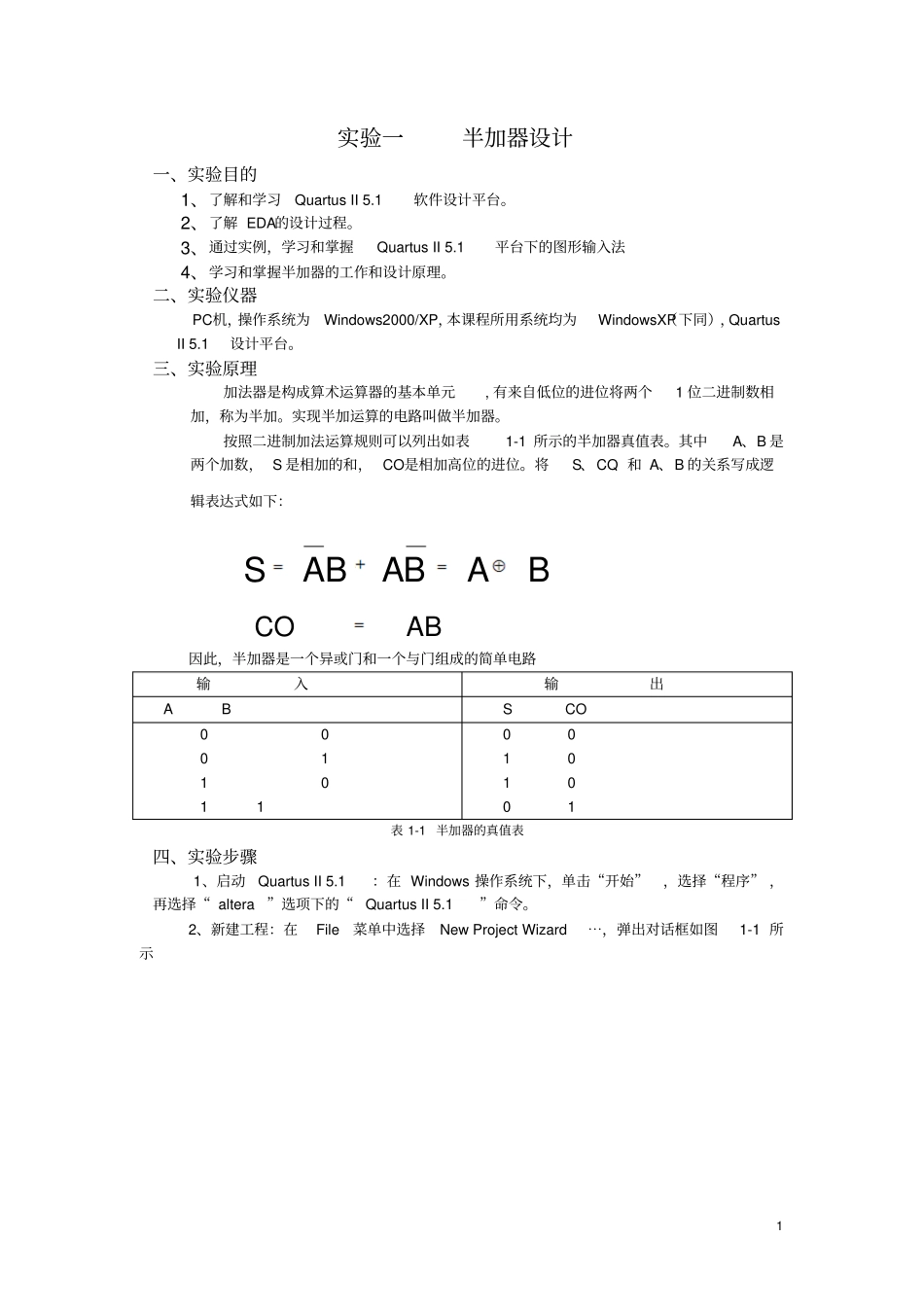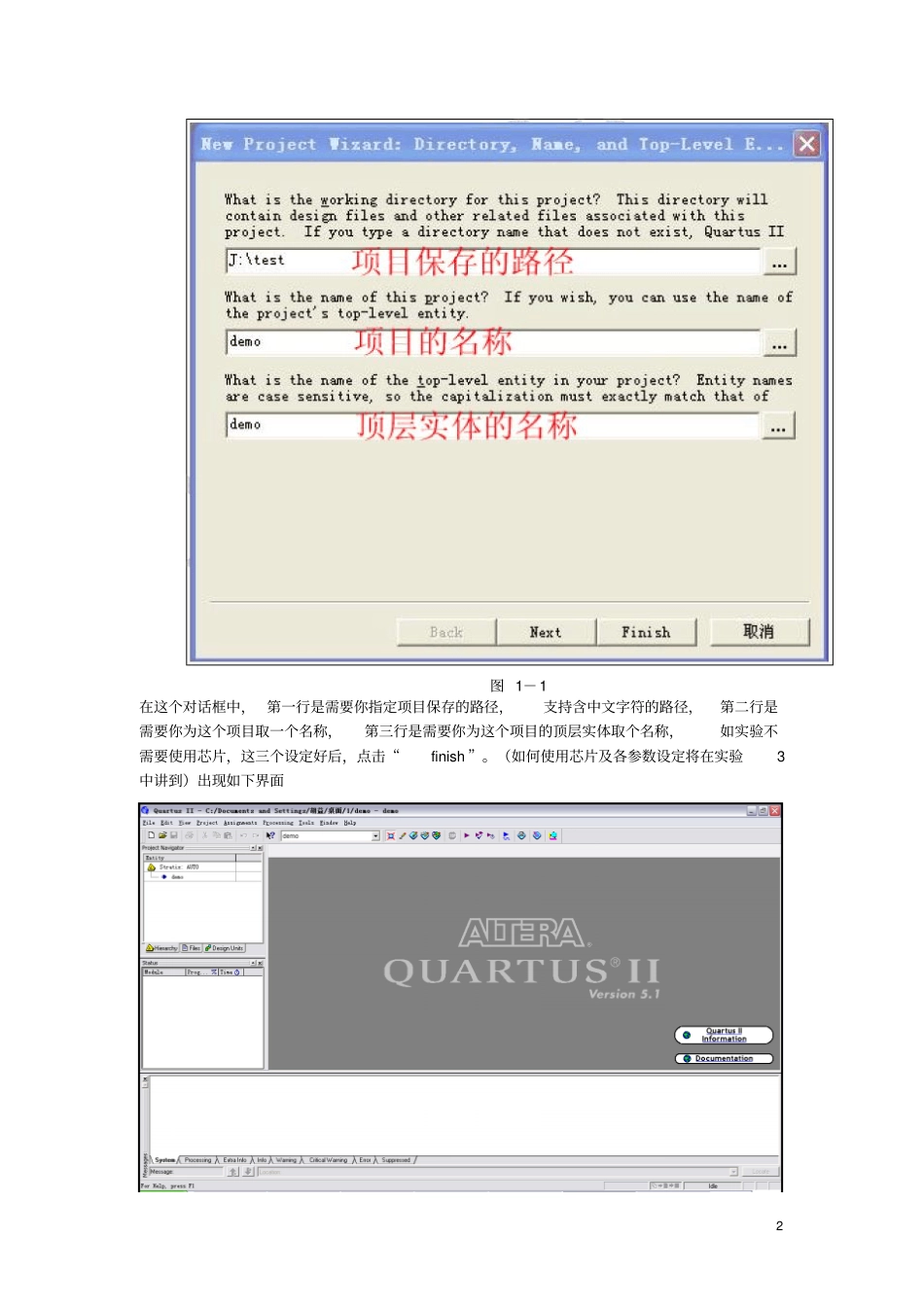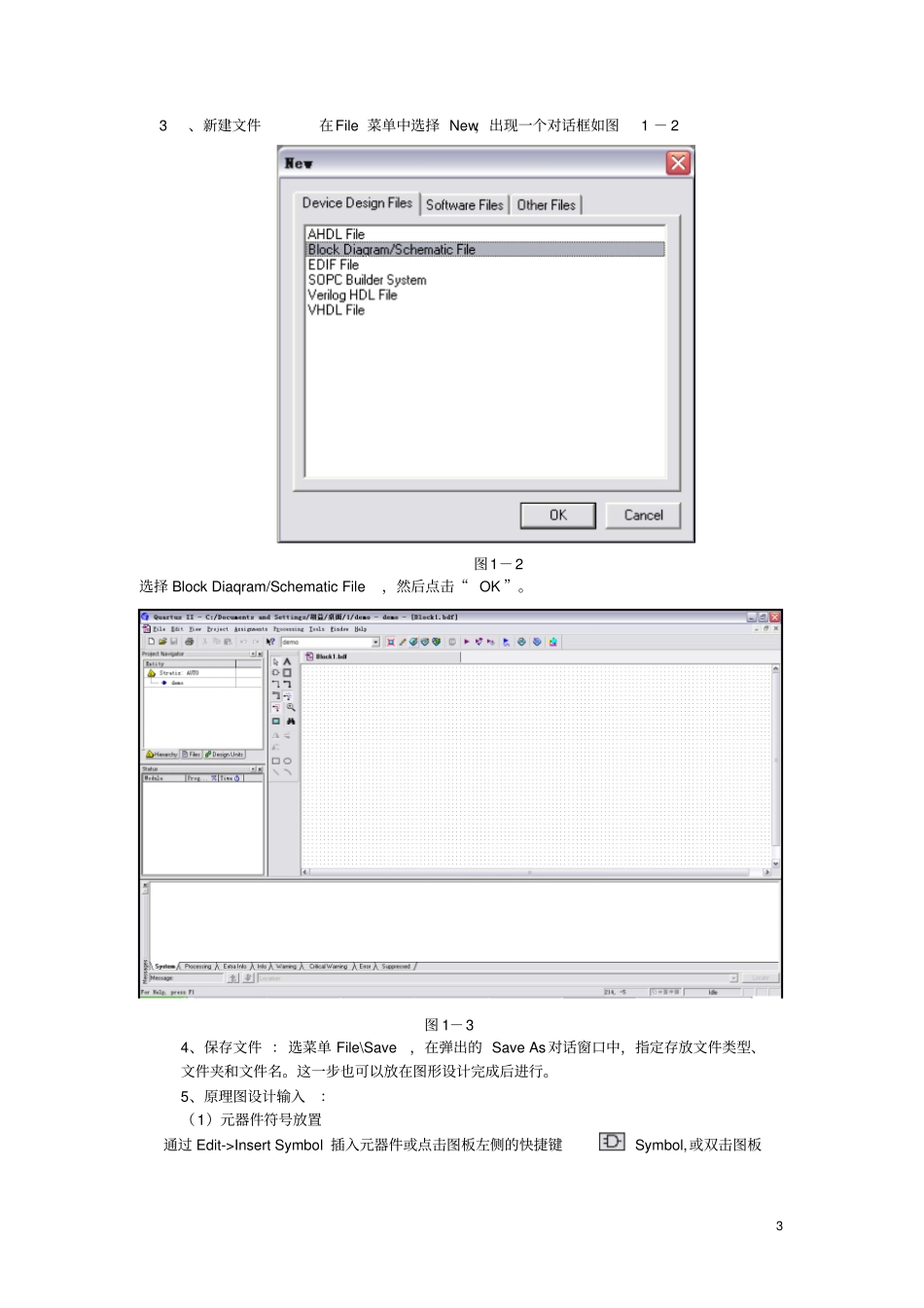1 实验一半加器设计一、实验目的1、了解和学习Quartus II 5.1软件设计平台。2、了解 EDA的设计过程。3、通过实例,学习和掌握Quartus II 5.1平台下的图形输入法4、学习和掌握半加器的工作和设计原理。二、实验仪器PC机,操作系统为Windows2000/XP,本课程所用系统均为WindowsXP(下同),Quartus II 5.1设计平台。三、实验原理加法器是构成算术运算器的基本单元, 有来自低位的进位将两个1 位二进制数相加,称为半加。实现半加运算的电路叫做半加器。按照二进制加法运算规则可以列出如表1-1 所示的半加器真值表。其中A、B 是两个加数, S 是相加的和, CO是相加高位的进位。将S、CO、和 A、B 的关系写成逻辑表达式如下:BABABASABCO因此,半加器是一个异或门和一个与门组成的简单电路输入输出 A B S CO 00 01 10 1 1 0 0 1 0 1 0 0 1 表 1-1 半加器的真值表四、实验步骤1、启动Quartus II 5.1:在 Windows 操作系统下,单击“开始”,选择“程序” ,再选择“ altera”选项下的“ Quartus II 5.1”命令。2、新建工程:在File菜单中选择New Project Wizard⋯,弹出对话框如图1-1 所示2 图 1-1 在这个对话框中, 第一行是需要你指定项目保存的路径,支持含中文字符的路径,第二行是需要你为这个项目取一个名称,第三行是需要你为这个项目的顶层实体取个名称,如实验不需要使用芯片,这三个设定好后,点击“finish ”。(如何使用芯片及各参数设定将在实验3中讲到)出现如下界面3 3、新建文件在File 菜单中选择 New,出现一个对话框如图 1 - 2 图1-2 选择 Block Diaqram/Schematic File ,然后点击“ OK ”。图 1-3 4、保存文件 :选菜单 File\Save,在弹出的 Save As对话窗口中,指定存放文件类型、文件夹和文件名。这一步也可以放在图形设计完成后进行。5、原理图设计输入:(1)元器件符号放置通过 Edit->Insert Symbol 插入元器件或点击图板左侧的快捷键Symbol,或双击图板4 图1-4 在左侧 Name下输入你要找的元器件的名称图1-5 点击“ OK ”将元器件拖入图板,(2)元器件复制按住 Ctrl 选中元器件,拖动即可。(3)元器件移动用鼠标单击并拖动元器件符号至相应地方即可。若要同时移动多个元器件符号,可以按住鼠标左键画一个将所有要移动的符号包括在内的大矩形,然后用鼠标点中矩形内任意一点就可随意移动。(4)元器件转动右击需转动元器件符号,可...